Een vervolgkeuzelijst maken en wijzigen in Google Spreadsheets
Google Spreadsheets(Google Sheets) is een gratis webtoepassing en een populair alternatief voor Microsoft Excel . Met de tool kunt u eenvoudig spreadsheets maken, bijwerken en wijzigen. Het dient als een uitstekende samenwerkingstool waarmee u zoveel mensen kunt toevoegen als u wilt en tegelijkertijd Google Spreadsheets(Google Sheets) met anderen kunt bewerken. Met de online tool werk je realtime samen aan een project in dezelfde spreadsheet, waar je ook bent. Om samen te werken aan Google Spreadsheets(Google Sheets) hoeft u alleen maar op een Share- knop te klikken en daar kunt u uw vrienden, collega's of familie uw spreadsheet laten bewerken.
Wanneer u aan een gedeeld Google-spreadsheet werkt, wilt u misschien dat andere gebruikers alleen beperkte gegevens in de cellen invoeren. Om te voorkomen dat anderen verkeerde waarden in cellen invoeren, wilt u misschien een grafisch besturingselement toevoegen, zoals het vervolgkeuzemenu,(drop-down menu) dat vergelijkbaar is met een keuzelijst waarmee mensen alleen die waarden kunnen invoeren die beschikbaar zijn in een bepaalde lijst. Daarnaast is de vervolgkeuzelijst een slimme en efficiëntere methode om gegevens in te voeren.
Dat gezegd hebbende, een vervolgkeuzelijst of een vervolgkeuzemenu is een gestroomlijnde manier om ervoor te zorgen dat mensen alleen de waarden in uw cellen invullen op exact dezelfde manier als u verwacht. Net als Excel kunt u met Google Spreadsheets(Google Sheets) eenvoudig een vervolgkeuzemenu voor uw Spreadsheets maken. Bovendien kunt u gedeeltelijke wijzigingen aanbrengen in de vervolgkeuzelijst voor het geval u de selectielijst in de cellen wilt wijzigen. In dit artikel leggen we in detail uit hoe u een vervolgkeuzemenu in Google Spreadsheets(Google Sheets) maakt en dit wijzigt.
Maak een vervolgkeuzemenu in Google Spreadsheets
(Launch)Google Spreadsheets starten
Open een nieuwe spreadsheet of open een bestaand spreadsheetbestand.
Selecteer een cel waar u een vervolgkeuzelijst wilt maken. U kunt ook een groep cellen, een hele kolom of een rij selecteren.
Navigeer naar het menu Spreadsheets en klik op de optie (Sheets)Gegevens.(Data.)
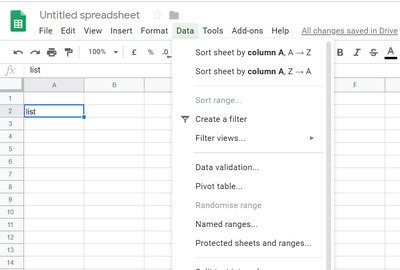
Selecteer Gegevensvalidatie( Data Validation) in het vervolgkeuzemenu. Er verschijnt een venster Gegevensvalidatie met verschillende opties om aan te passen.(Data Validation)
Het eerste veld in het venster Gegevensvalidatie is het (Data Validation)celbereik(Cell range) dat automatisch wordt gevuld op basis van de geselecteerde cellen. U kunt het bereik wijzigen in een nieuwe waarde door eenvoudig op een tabelpictogram in het veld Celbereik(Cell Range) te klikken .
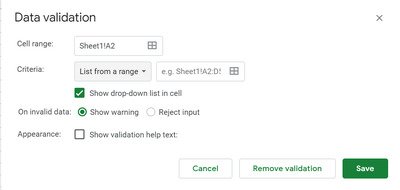
Het tweede veld in het venster Gegevensvalidatie is de (Data Validation)Criteria met een lijst met verschillende opties in een eigen vervolgkeuzemenu. De criteria bevatten opties zoals Lijst uit een bereik, Lijst met items, Nummer, Tekst(List from a range, List of items, Number, Text, ) en Datum. ( Date. )
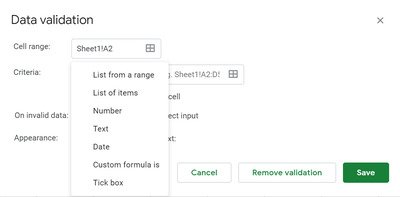
- Lijst uit een bereik: Met deze optie kunt u een lijst met waarden maken die zijn opgehaald uit verschillende bladen of de lijst met waarden uit verschillende cellen op hetzelfde blad.
- Lijst met items: Hiermee kunnen we een lijst met tekstwaarden maken. Ze worden in het bewerkingsveld ingevoerd, gescheiden door komma's.
- Nummer(Number) : Deze optie(Option) maakt geen vervolgkeuzelijst, maar zorgt ervoor dat de invoer in het vervolgkeuzemenu binnen een specifiek numeriek bereik valt.
- Tekst: deze optie(Option) maakt geen vervolgkeuzelijst, maar zorgt er in plaats daarvan voor dat het item de juiste tekstuele indeling heeft.
- Datum: deze optie(Option) maakt geen vervolgkeuzelijst, maar zorgt ervoor dat de ingevoerde datum geldig is of binnen een bepaald bereik valt.
- Aangepaste formule(Custom Formula) is: Deze optie maakt geen vervolgkeuzelijst, maar zorgt ervoor dat de geselecteerde cel een door de gebruiker opgegeven formule gebruikt.
Nadat de gegevens zijn ingevoerd die in de lijst moeten worden opgenomen, selecteert u de optie Toon vervolgkeuzelijst(Show dropdown list) in cel. Als u deze optie selecteert, zorgt u ervoor dat de waarden in de cellen worden weergegeven.
U kunt ook kiezen wat er moet gebeuren als iemand ongeldige gegevens invoert die niet in de lijst staan, door de opties te selecteren met een keuzerondje. U kunt kiezen tussen de optie Waarschuwing(Show warning) weergeven of Invoer(Reject input) weigeren bij ongeldige gegevens. Met de optie Invoer weigeren(Reject Input) kunt u geen waarde invoeren die niet in uw vervolgkeuzelijst staat. Aan de andere kant kunt u met de optie Waarschuwing(Show warning) weergeven de ongeldige gegevens invoeren die niet op uw lijst staan, maar het waarschuwingsbericht in het blad weergeven.
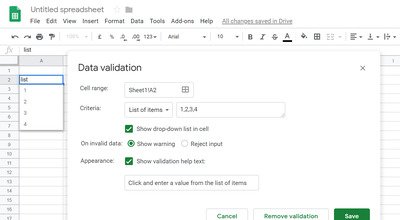
De laatste optie in het instellingenvenster is de Uiterlijk. (Appearance.)Deze optie geeft de gebruiker een hint over welke waarden of gegevens hij in de cellen kan invoeren. Om deze assistent te activeren, selecteert u de optie Toon validatie-helptekst(Show validation help text) naast het veld Uiterlijk(Appearance) . Nadat u de optie hebt geselecteerd, typt u de instructies die mensen willen geven over welke waarden ze binnen het celbereik kunnen kiezen.
Klik op Opslaan(Save) om de wijzigingen toe te passen.
Bewerk de vervolgkeuzelijst in Google Spreadsheets
Volg de onderstaande stappen om meer waarden aan de lijst toe te voegen of items uit het vervolgkeuzemenu te verwijderen:
Navigeer naar Gegevens( Data) en selecteer Gegevensvalidatie( Data validation) in het vervolgkeuzemenu.
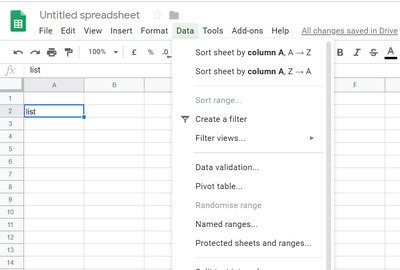
Selecteer de cellen en wijzig de items in het item.
Klik op Opslaan(Save) om wijzigingen toe te passen.
Dat is alles.
Related posts
Tekst roteren in de Google Spreadsheets-webapp
Hoe u in enkele minuten een Drop Cap in Google Documenten kunt maken
Fix Google Docs Spellingcontrole werkt niet goed
Tekstvak invoegen in Google Documenten
Hoe u Google Presentaties kunt laten doorlopen zonder te publiceren
Citaten en verwijzingen toevoegen in Google Documenten
Een watermerk toevoegen in Google Documenten
Hoe wikkel je tekst rond een afbeelding in Google Documenten
De donkere modus gebruiken in Google Documenten, Spreadsheets en Presentaties
Hoe de ontbrekende Menu-werkbalk terug te krijgen in Google Documenten
Hoe u Google Keep-notities aan Google Documenten kunt toevoegen
Automatisch grafieken en grafieken genereren in Google Spreadsheets
ALS en Geneste ALS-functies gebruiken in Google Spreadsheets
Er is een browserfout opgetreden bericht - Google Docs op Chrome
Beste Google Spreadsheets-add-ons om de productiviteit te verbeteren
Inhoudsopgave invoegen in Google Documenten
Hoe twee documenten in Google Docs te vergelijken
Beste factuursjablonen voor Google Docs voor freelancers, kleine bedrijven
Een Gantt-diagram maken in Google Spreadsheets
Paginamarge en kleur wijzigen in Google Documenten
